快速制作男生超酷PS碎片打散图片特效果
1、打开PS软件,编辑-预设-预设管理器-预设类型:图案,点击载入。


2、找到文件内的图案(.PAT)复制粘贴至窗口内,点击载入,点击完成。

3、打开图片,新建图层(Shift+Ctrl+N),图层名称默认。

1、使用钢笔工具做出如图选区。
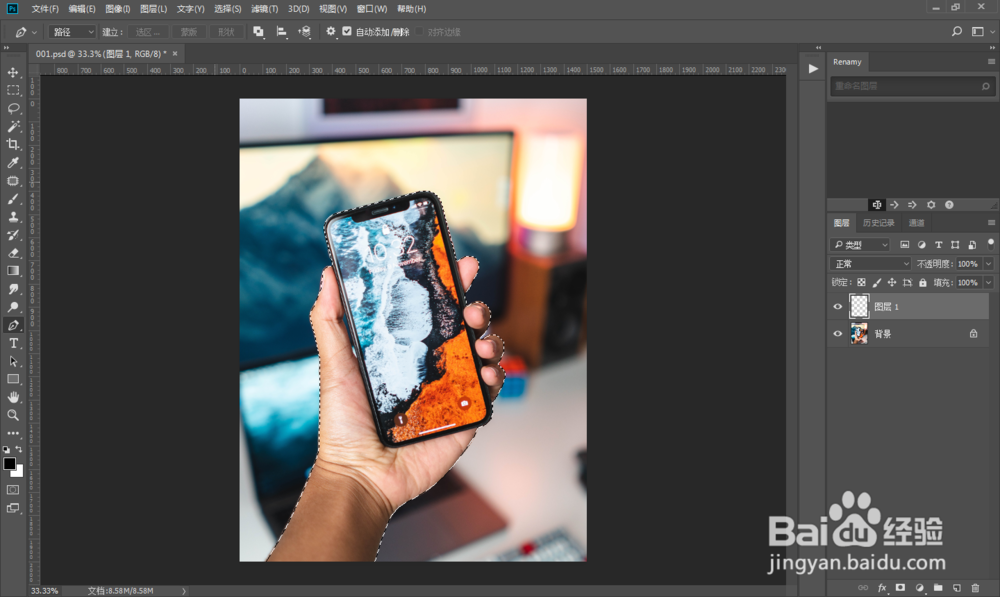
2、使用填充工具,填充一个颜色,快捷键:Ctrl+Delete。
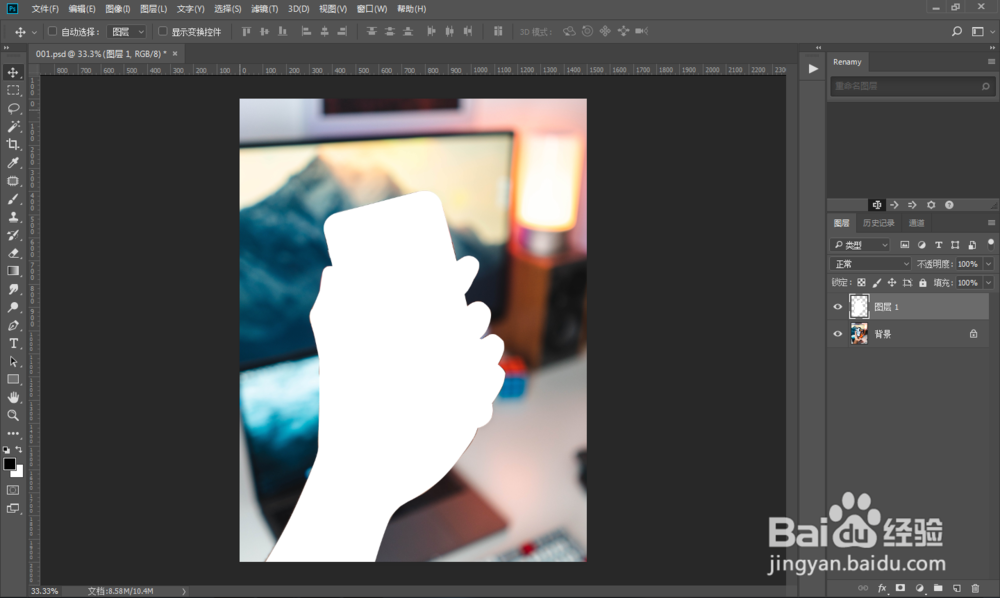
3、文件-脚本-浏览,找到文件内的脚本(.jsx)复制粘贴至窗口内,点击载入。
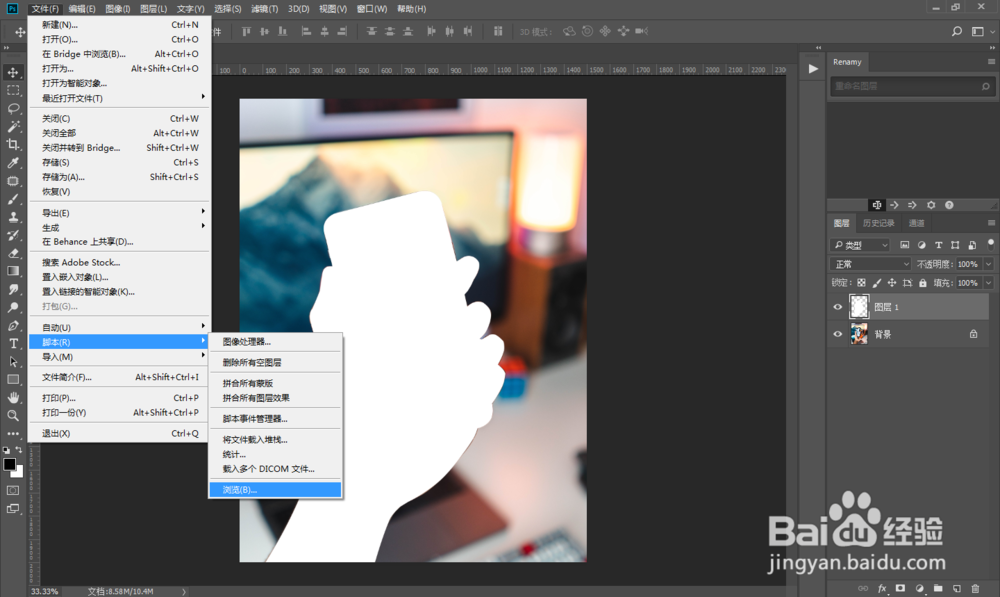
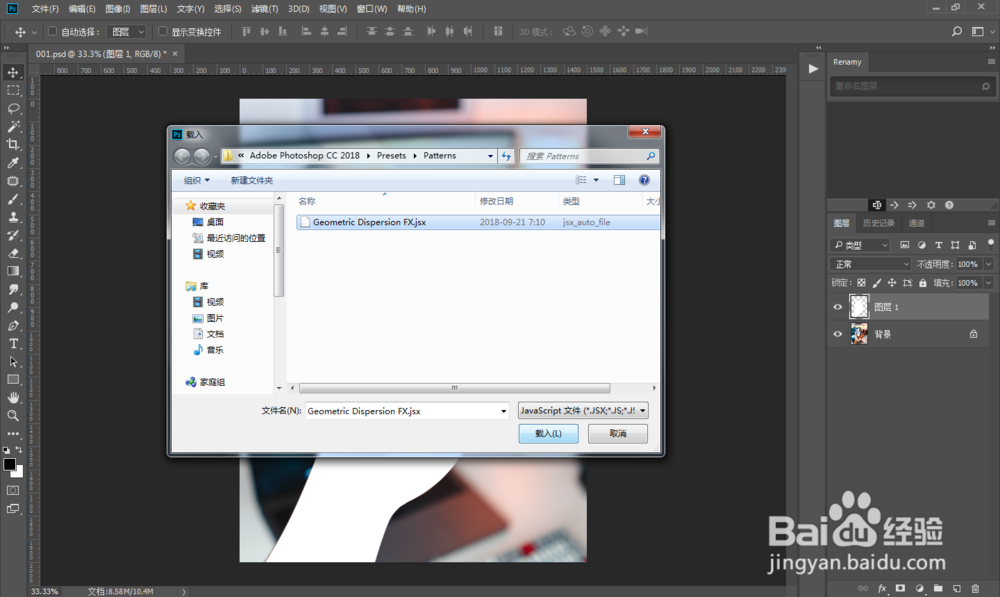
1、最后耐心等待最后效果,如果对效果不满意,可以适当对图层进行编辑。
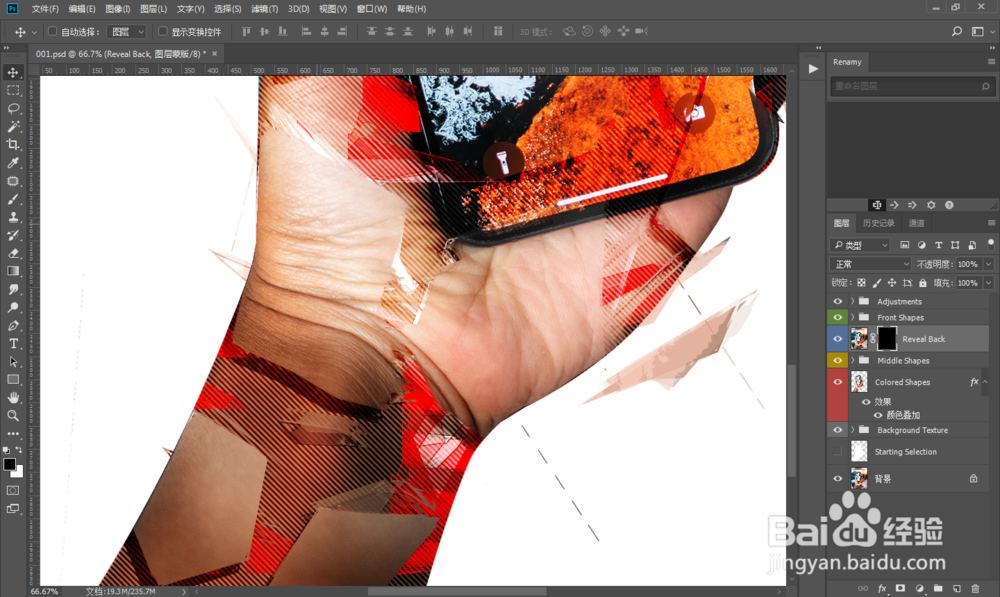
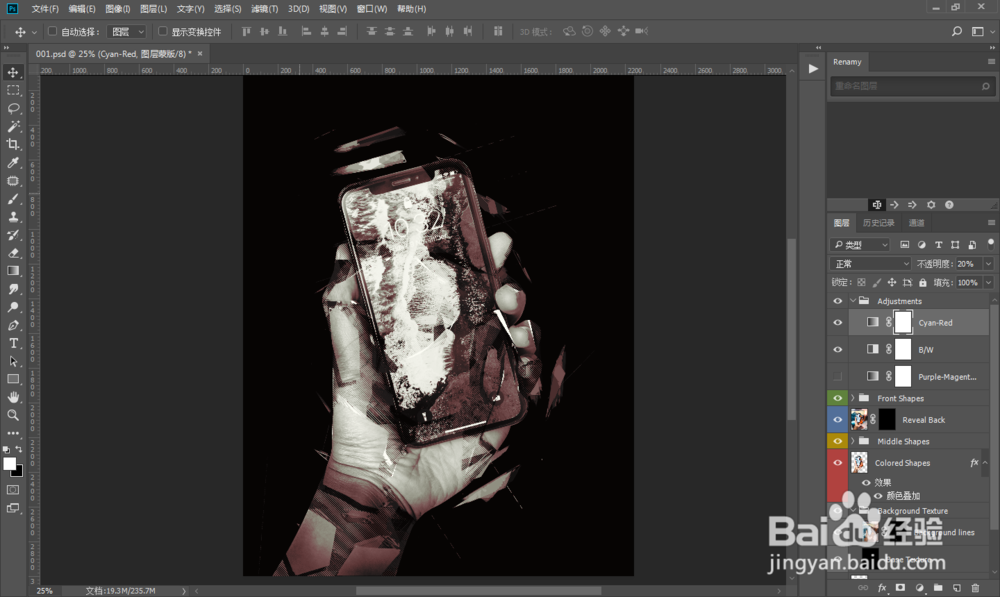
声明:本网站引用、摘录或转载内容仅供网站访问者交流或参考,不代表本站立场,如存在版权或非法内容,请联系站长删除,联系邮箱:site.kefu@qq.com。